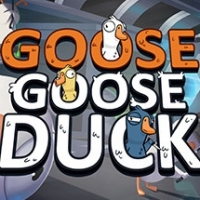你有没有想过,自己动手制作一张独一无二的游戏王卡片,那种成就感简直了不得!想象你的卡牌上印着你最喜欢的角色,或者你精心设计的独特效果,是不是瞬间觉得整个卡组都生动了起来?别急,今天就来手把手教你如何使用MSE制卡器,让你的创意变成现实!
MSE制卡器:你的DIY利器

MSE制卡器,这个名字听起来就让人心生好感。它是一款功能强大的游戏王卡牌制作软件,简单易用,即使是卡牌制作小白也能轻松上手。那么,这款神器到底怎么用呢?别急,跟着我一步步来。
第一步:软件安装与设置
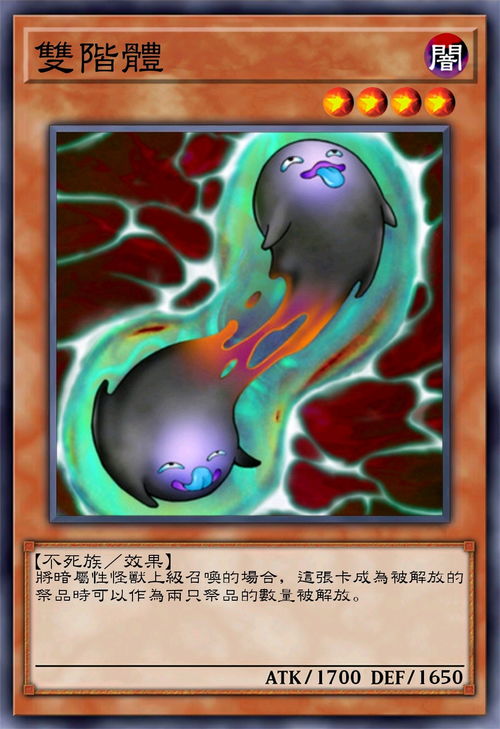
首先,你得有一台电脑,然后去网上下载MSE制卡器的安装包。安装过程很简单,按照提示一步步来就对了。安装完成后,打开软件,你会看到界面上有许多选项。别急,我们先来设置一下。
点击“NEW Card”,然后点击“Edit”的“Preferences”。在这里,你需要选择语言,这里推荐选择“cns:简体中文”,这样操作起来会更方便。设置完毕后,关闭软件,再重新打开,这时候你就能看到中文界面了。
第二步:字体安装
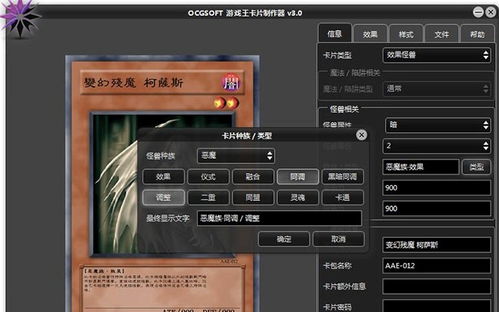
MSE制卡器需要特定的字体才能正常显示卡牌效果。这里推荐使用修改过的DF隶书字体。首先,你需要将字体文件复制到C:\\Windows\\Fonts文件夹中。系统会自动安装字体,如果不行,你可以手动双击字体文件,点击“安装”。
第三步:图片处理与放大
接下来,你需要准备一张你喜欢的图片,作为卡牌的背景。将图片导入MSE制卡器,然后调整图片大小。如果你想要生成卡图,记得勾选“显示”-“缩放”选项。
第四步:卡牌属性与效果编辑
现在,我们来编辑卡牌的属性和效果。在软件的右侧,你可以看到卡牌的属性编辑区域。这里包括卡名、卡种、星级、攻击力、防御力等信息。你可以根据自己的需求进行修改。
至于卡牌效果,你可以在这里输入你想要的效果描述。比如,你可以写“这张卡牌召唤成功时,对方场上的所有怪兽的攻击力变为0。”记得,效果描述要清晰明了,方便其他玩家理解。
第五步:输出与保存
卡牌属性和效果编辑完成后,点击“文件”按钮,选择“输出卡片图片到磁盘”。在“文件名”处输入你制作的卡牌的名字,然后点击“保存”。这样,你的卡牌电子版图片就生成了!
第六步:打印与分享
最后一步,将电子版图片打印出来。你可以去复印社打印,也可以自己打印。打印完成后,你就可以和朋友们一起分享你的DIY卡牌了!
使用MSE制卡器制作游戏王卡牌,其实并没有想象中那么复杂。只要你按照以上步骤操作,就能轻松制作出属于自己的卡牌。快来试试吧,让你的卡组更加个性鲜明,让你的游戏体验更加精彩!